9 nastavení soukromí na iPhonu, která byste měli hned zapnout

Apple odvádí v oblasti soukromí lepší práci než většina společností. Ne všechna výchozí nastavení iPhonu jsou ale v nejlepším zájmu uživatele.
Co vědět
Aktualizace iOS 17 pro iPhone přinesla do Apple Music několik významných změn. To zahrnuje spolupráci s ostatními uživateli v seznamech skladeb, spouštění přehrávání hudby z různých zařízení při používání CarPlay a další. Mezi tyto nové funkce patří možnost používat crossfade v Apple Music.
To vám umožní plynule přecházet mezi skladbami, což je skvělá funkce při poslechu více skladeb. Crossfade pomáhá zlepšit celkový zážitek z poslechu tím, že zajistí, že nebudete překvapeni nebo vytrženi ze zážitku, když se skladby změní. Pokud tedy chcete tuto novou funkci využít na maximum, zde je návod, jak ji používat na svém iPhonu.
Související: iPhone je příliš blízko Problém: 4 způsoby, jak to opravit na iPhone s iOS 17
Jak povolit a přizpůsobit Crossfade pro Apple Music
K použití Crossfade v Apple Music budete potřebovat nejnovější aktualizaci iOS 17. Pokud jste své zařízení ještě neaktualizovali, přejděte do Nastavení > Obecné > Aktualizace softwaru a nainstalujte nejnovější aktualizaci. Jakmile bude vaše zařízení aktualizováno, můžete pomocí níže uvedených kroků použít Crossfade v Apple Music.
Otevřete aplikaci Nastavení .
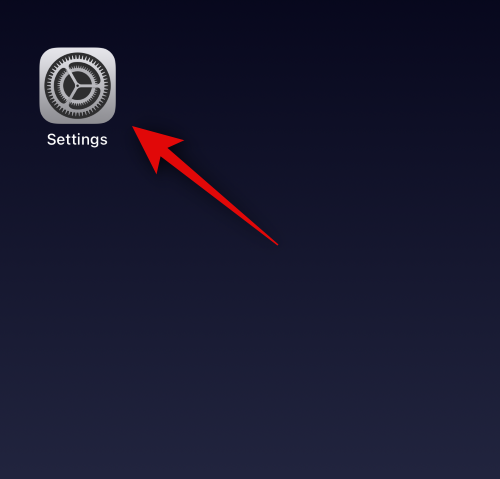
Klepněte na položku Hudba .
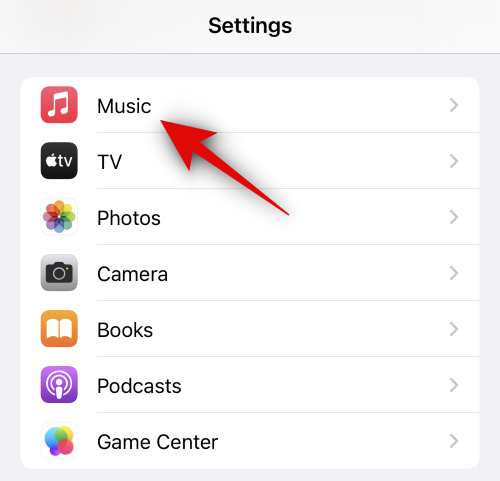
Přejděte dolů a klepněte na přepínač Crossfade v části AUDIO .
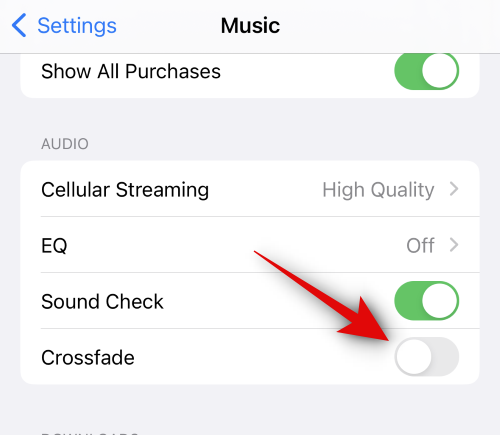
Jakmile je funkce Crossfade povolena, můžete upravit dobu, po kterou bude přechod mezi skladbami použit. Pomocí posuvníku upravte požadovanou dobu trvání. Můžete si vybrat mezi 1 sekundou až 12 sekundami pro prolínání mezi skladbami.
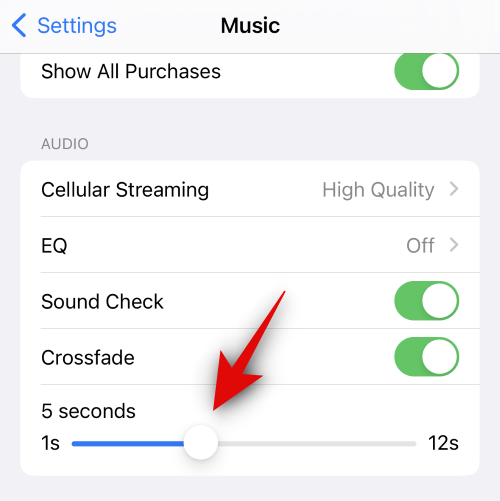
A to je vše! Crossfade bude nyní povoleno a bude použito při příštím přepnutí skladeb.
Související: Jak povolit a používat vzdálenost obrazovky v systému iOS 17
Apple odvádí v oblasti soukromí lepší práci než většina společností. Ne všechna výchozí nastavení iPhonu jsou ale v nejlepším zájmu uživatele.
Pomocí tohoto akčního tlačítka můžete kdykoli na telefonu zavolat ChatGPT. Zde je návod, jak otevřít ChatGPT pomocí akčního tlačítka na iPhonu.
Jak pořídit dlouhý snímek obrazovky na iPhonu vám pomůže snadno zachytit celou webovou stránku. Funkce posouvání obrazovky na iPhonu je k dispozici v systémech iOS 13 a iOS 14 a zde je podrobný návod, jak pořídit dlouhý snímek obrazovky na iPhonu.
Heslo k iCloudu můžete změnit mnoha různými způsoby. Heslo k iCloudu můžete změnit v počítači nebo v telefonu prostřednictvím podpůrné aplikace.
Když pošlete společné album na iPhonu někomu jinému, bude muset daná osoba souhlasit s připojením. Existuje několik způsobů, jak přijmout pozvánky ke sdílení alba na iPhonu, jak je uvedeno níže.
Protože jsou AirPods malá a lehká, někdy se snadno ztratí. Dobrou zprávou je, že než začnete rozebírat dům a hledat ztracená sluchátka, můžete je sledovat pomocí iPhonu.
Věděli jste, že v závislosti na regionu, kde se váš iPhone vyrábí, se může lišit od iPhonů prodávaných v jiných zemích?
Zpětné vyhledávání obrázků na iPhonu je velmi jednoduché, když můžete použít prohlížeč v zařízení nebo některé aplikace třetích stran pro více možností vyhledávání.
Pokud potřebujete často někoho kontaktovat, můžete si na svém iPhonu nastavit rychlé volání pomocí několika jednoduchých kroků.
Otočení obrazovky v horizontální rovině na iPhonu vám pomůže pohodlněji sledovat filmy nebo Netflix, prohlížet PDF soubory, hrát hry atd. a mít lepší zážitek.








